
|
E-Mail senden |
Scroll |
|
Über die Aktivität "E-Mail senden" kann eine E-Mail an einem bestimmten Punkt im Workflow gesendet werden. |
Auf dieser Seite werden die Einstellungen beschrieben, die für die Aktivität "E-Mail senden" charakteristisch sind. Allgemeine Einstellungen finden Sie hier:
Referenz: Workflow-Aktivitäten
Name
Der Name der Aktivität, Wird im Workflow Designer und für Benutzer angezeigt, wenn ihnen die Aktivität zugewiesen wird.
Dauer
Für automatische Aktivitäten können Sie die Standardeinstellung "0" übernehmen.
Typ (schreibgeschützt)
Standardmäßig ist dies auf "E-Mail senden" eingerichtet.
Bearbeiten...
Die E-Mail wird zur Laufzeit automatisch an den zugewiesenen Benutzer gesendet. Klicken Sie zum Konfigurieren der E-Mail auf "Bearbeiten" und dann im nächsten Dialogfeld erneut auf "Bearbeiten". Daraufhin wird das Dialogfeld "E-Mail-Konfiguration" geöffnet. Informationen zum Verwenden von Workflow- und Indexfeldmakros in E-Mails finden Sie auf der folgenden Referenzseite:
Referenz – E-Mail- und Protokollmakros
Nachdem Sie auf die Schaltfläche "Bearbeiten" geklickt haben, können Sie den Inhalt der E-Mail eingeben und Dateien an die Nachricht anfügen. Darüber hinaus können Sie festlegen, wie Dokumente von der Aufgabe freigegeben werden sollen.
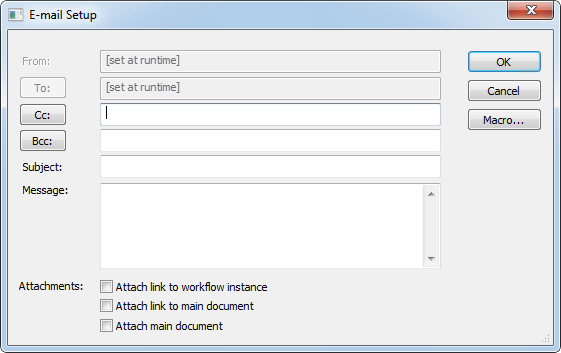
Verknüpfung an Workflow-Instanz anfügen
Ein Hyperlink zur Workflowinstanz wird zur E-Mail hinzugefügt. Wenn der Benutzer auf den Link klickt, wird die Instanz automatisch zur Verarbeitung geöffnet.
Name:
Hier können Sie den Namen des Links zur Workflowinstanz einrichten.
Verknüpfung an Hauptdokument anfügen
Ein Hyperlink zum Hauptdokument wird zur E-Mail hinzugefügt. Wenn der Benutzer auf diesen Link klickt, wird das Dokument automatisch im Therefore™ Viewer geöffnet.
Name:
Hier können Sie den Namen des Links zum Hauptdokument einrichten.
Hauptdokument anfügen
Das Hauptdokument wird als Anlage zu der E-Mail hinzugefügt.
Name:
Hier können Sie den Namen des Hauptdokuments einrichten.
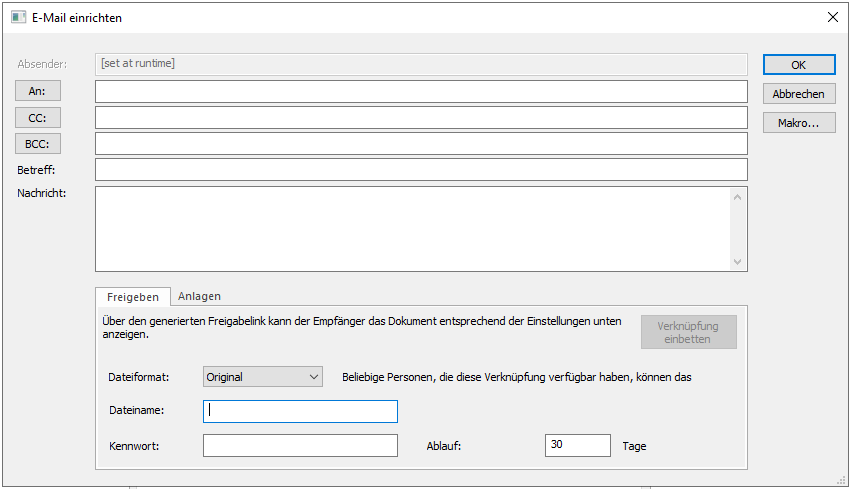
Verknüpfung einbetten
Generiert den Freigabelink und fügt ihn an die E-Mail-Nachricht an.
Dateiformat:
Das Dokument kann in seinem Originalformat oder als PDF-Datei freigegeben werden.
Dateiname:
Der Name, unter dem die Datei freigegeben wird.
Kennwort:
Das Kennwort, das für den Zugriff auf das Dokument erforderlich ist.
Ablauf (Tage):
Das Dokument ist für die festgelegte Anzahl von Tagen über den Link zugänglich.
|
•Wenn Sie keinen Namen angeben, wird der ursprüngliche Dateiname/der Standardname verwendet. •Wenn mehrere Dateien mit dem gleichen Namen gesendet werden sollen, wird eine laufende Nummer in Klammern an den Namen angefügt (Beispiel: Meine Datei(2), Meine Datei(3)). •Die folgenden Zeichen sollten aus Namen entfernt werden, da sie für Windows-Dateinamen nicht zulässig sind: \ / : * ? " < > | |


